Mulți dintre noi suntem pasionați de internet și asta include navigarea pe web printr-un browser web de cele mai multe ori. Acum, indiferent de browserul dvs. web preferat, de multe ori este posibil să închidem greșit o filă și apoi să ne străduim să o deschidem din nou și să răsfoim pagina pe care am lăsat-o ultima dată. Sau se poate întâmpla să închidem întregul browser din greșeală și să avem nevoie de vechile file înapoi. În această postare, aduc cititorilor noștri cele mai scurte modalități de a deschideți o filă închisă recent și filele închise închizând fereastra browserului, pentru toate browserele importante de acolo.
Cum se deschide o filă închisă în Google Chrome
Chrome de la Google are într-adevăr cel mai scurt mod de a deschide ultima filă închisă. Doar apăsați Ctrl + Shift + T și va deschide ultima filă închisă. De asemenea, îl puteți deschide făcând clic dreapta pe bara de titlu și alegând redeschideți fila închisă de acolo.
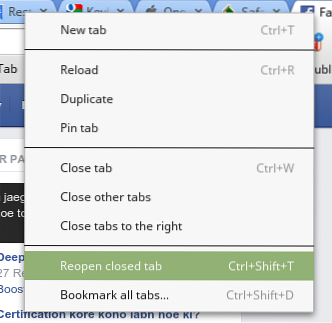
O altă modalitate rapidă de a deschide ultima filă va fi să accesați istoricul (Ctrl + h) și să faceți clic pe titlul paginii pe care tocmai l-ați închis.
Dacă închideți accidental fereastra browserului și doriți să restabiliți deschiderea lor, din fericire există o cale. Google Chrome își amintește ultimele 10 file pe care le-ați închis și le puteți obține pe toate apăsând Ctrl + Shift + T în mod repetat. Dacă totuși doriți ca acesta să fie un comportament implicit, puteți accesa setările Google Chrome și alegeți să continuați de unde ați rămas la pornire.
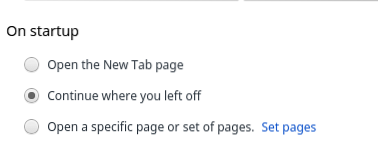
VEZI ȘI: 6 cele mai bune extensii Google Chrome Tab Manager
Cum se deschide o filă închisă în Mozilla Firefox
Firefox urmează aceeași analogie cu Chrome. Pur și simplu apăsați Ctrl + Shift + T și puteți deschide ultima filă închisă instantaneu. Faceți clic dreapta pe bara de titlu și funcționează, totuși, aici, opțiunea este „Anulați închiderea filei”, mai degrabă decât redeschide fila închisă.
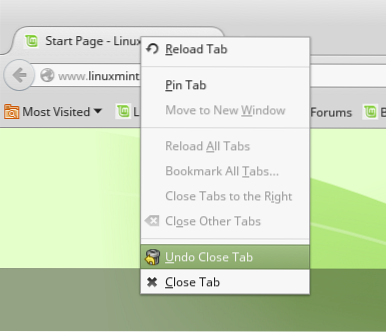
Dacă pagina pe care o căutați nu este ultima pagină închisă, puteți accesa oricând vizualizarea Istoric apăsând Ctrl + H și căutați pagina de acolo.
Cu toate acestea, Mozilla Firefox nu este intuitiv ca Chrome. Dar dacă se blochează din anumite motive, vă solicită întotdeauna să restaurați ultima sesiune automat. De asemenea, vă avertizează dacă încercați să închideți mai multe file. Dacă nu aveți noroc în ambele cazuri, puteți merge oricând la pagina de pornire a Firefox și faceți clic pe Restaurare sesiune anterioară de acolo.
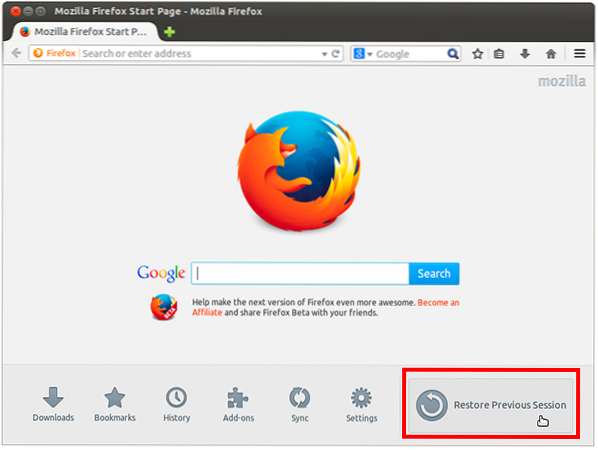
De asemenea, puteți modifica setările Firefox pentru a continua de unde ați rămas la pornire.
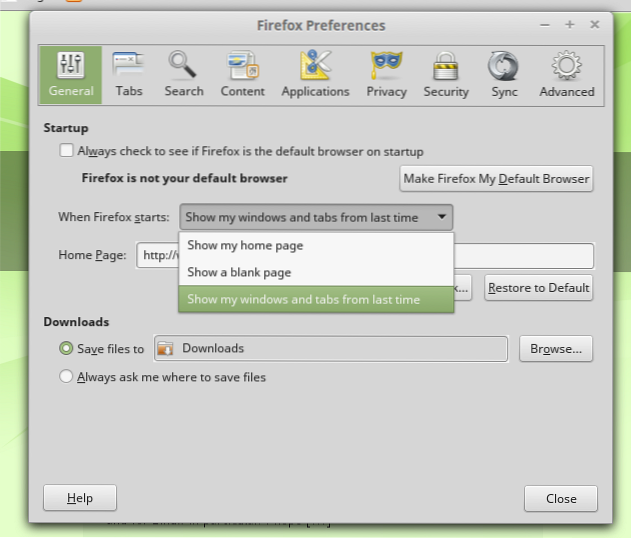
Cum se deschide o filă închisă în Safari
Safari-ul Apple are o comandă rapidă și mai simplă dacă închideți din greșeală o filă și doriți să o afișați din nou. Doar apăsați Cmd + Z. Aceasta va deschide cea mai recentă filă pe care ați închis-o.
Dacă ați închis mai multe file, atunci va trebui să navigați la istoric utilizând meniul sau comanda rapidă de la tastatură (Opțiune + Cmd + 2) și faceți clic pe filele pe care doriți să le deschideți.
Dacă ați închis accidental fereastra browserului și doriți să le restaurați înapoi, există o modalitate ușoară în safari. Tot ce trebuie să faceți este să navigați la istoric și să faceți clic pe „Redeschide toate ferestrele din ultima sesiune”.
Cum se deschide o filă închisă în Internet Explorer
Pentru ultima filă închisă, comanda rapidă este similară cu Firefox și Chrome. Presare Ctrl + Shift + T îl va deschide. Puteți naviga la istoric și puteți începe să faceți clic pe filele pe care le-ați închis pentru a le deschide din nou în cazul în care trebuie să deschideți mai multe file.
Internet Explorer este destul de inteligent, în cazul în care ați închis întreaga fereastră a browserului și doriți să le restaurați înapoi. Tot ce trebuie să faceți este să deschideți o filă nouă și să faceți clic pe Redeschideți ultima sesiune de navigare. De asemenea, puteți găsi aceeași opțiune în meniul de instrumente pentru unele versiuni mai vechi de IE.
VEZI ȘI: Pluginuri de captură a ecranului pentru pagină completă pentru Chrome Firefox sau IE
Sperăm despre acest tutorial deschiderea unei file închise accidental în browserele proeminente nu vă vor face niciodată să pierdeți paginile web pe care le vizitați și vă puteți spori productivitatea în mod semnificativ.
 Gadgetshowto
Gadgetshowto



